こんにちは!
せどりクエストのかるあです。
フリマアプリを利用しながら出品できたと思います。
ここでは、フリマアプリに使える便利なツールをご紹介します。
こちらの記事は最初にLINEを使用しますのでまずはスマホからご覧ください。
GoogleChromeも使用しますので、PCも開きっぱなしでお願いします。
制作者様の公式LINEから友達登録をする
まずはこちらのリンクから制作者様の公式LINEアカウントを友達登録してください。
LINEを友達登録したら「フリマアシスト」とメッセージを送信
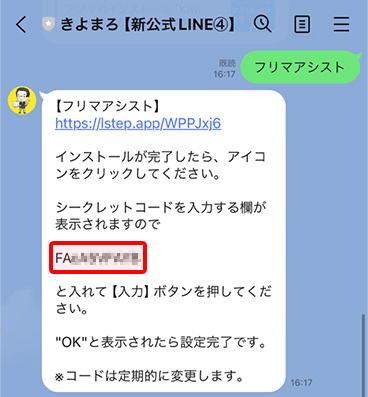
登録をしたら長いメッセージがズラリと出てきますが、一旦無視をして「フリマアシスト」とメッセージを送信してください。
そうすると画像のようにシークレットコードが送られてきますのでそのままLINEを開いた状態にしておきます。
GoogleChromeのフリマアシスト拡張機能をインストール
次に、PCのブラウザに戻りまして、こちらのリンクからアクセスをし、Chromeにフリマアシストを追加をしてください。
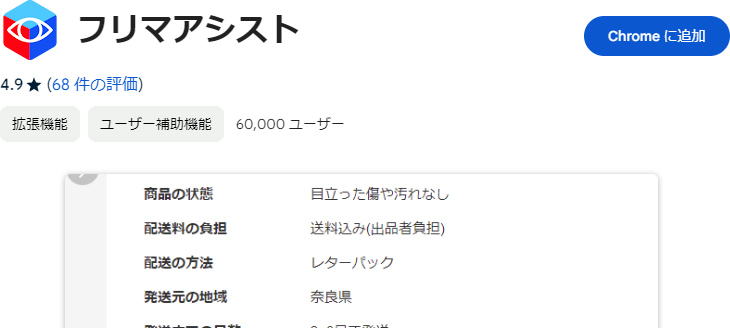
LINEに書かれているシークレットコードを拡張機能に入力する
拡張機能を追加したとき、フリマアシストのアイコンが表示されない方もいると思います。
その場合はブラウザの右上にあるパズルのピースのようなマークをクリックしてください。
そうするとその中に画像のようにフリマアシストが表示されていると思いますのでそちらをクリック。
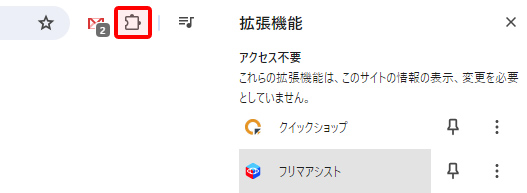
クリックするとシークレットコードを入力する欄が出てきますのでLINEに書かれているシークレットコードを入力します。
この時、半角英数字になっているのを確認して入力をしてください。
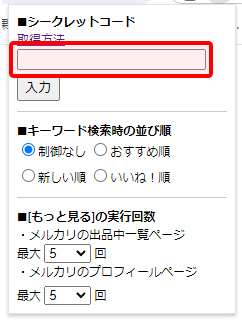
入力の右側にOKと表示されたら登録完了となります。
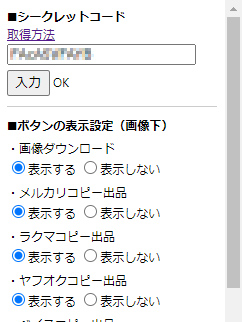
フリマアシストで何ができるの?
一つのフリマアプリに出品した後同じ商品を他のフリマアプリにすぐ出品したいと思う方は多いと思います。
フリマアシストを使えば、Yahoo!フリマに出品した後
コピー機能でメルカリ、ラクマにペーストをして出品ができます!
カテゴリーや価格は再度打つ必要がありますが出品する手間が減るので便利なツールとなっております。
シークレットコードは定期的に変更されるようなので
コピー出品ができなくなったら、また公式ラインを開いて「フリマアシスト」と送信をしてシークレットコードの更新をしてください。
NG行為
・公式LINEを新規登録した後にすぐブロックをする
・公式LINEを何度もブロックする
NG行為を行うとシークレットコードを取得できなくなりますのでブロックはしないようにしてください。
また、確定申告する際にも販売実績を拾えるため
導入していて損はないツールとなっております。
今回のレベルアップ、お疲れ様でした!




